ກະວີ:
Roger Morrison
ວັນທີຂອງການສ້າງ:
27 ເດືອນກັນຍາ 2021
ວັນທີປັບປຸງ:
1 ເດືອນກໍລະກົດ 2024
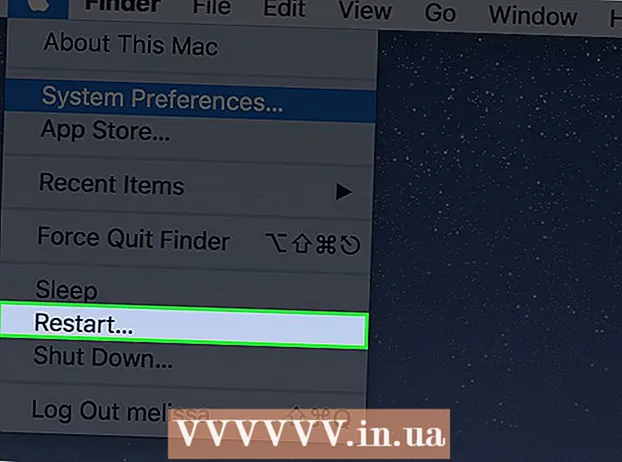
ເນື້ອຫາ
ໂຫມດທີ່ປອດໄພ, ທີ່ເອີ້ນວ່າ boot boot ທີ່ປອດໄພ, ແມ່ນລຸ້ນທີ່ລອກອອກຈາກລະບົບປະຕິບັດການ OS X. ໃນຮູບແບບນີ້, ທ່ານສາມາດໃສ່ເກີບແລະແກ້ໄຂບັນຫາຂອງທ່ານ, ຫຼືບັນທຶກເອກະສານຖ້າລະບົບປະຕິບັດການປົກກະຕິຂອງທ່ານບໍ່ສາມາດໃສ່ເກີບໄດ້. ມັນງ່າຍທີ່ສຸດທີ່ຈະໃສ່ເກີບ Mac ຂອງທ່ານໃນແບບປອດໄພ; ທ່ານສາມາດເຮັດມັນດ້ວຍແປ້ນພິມຂອງທ່ານຫຼືໂດຍການໃສ່ ຄຳ ສັ່ງໃນ Terminal.
ເພື່ອກ້າວ
ວິທີທີ່ 1 ຂອງ 2: ການໃຊ້ແປ້ນພິມ
 ປິດ Mac ຂອງທ່ານ. ທ່ານຕ້ອງໃສ່ເກີບຈາກເຄື່ອງ Mac ທີ່ປິດແລ້ວກ່ອນເຂົ້າສູ່ Safe Mode.
ປິດ Mac ຂອງທ່ານ. ທ່ານຕ້ອງໃສ່ເກີບຈາກເຄື່ອງ Mac ທີ່ປິດແລ້ວກ່ອນເຂົ້າສູ່ Safe Mode.  ເປີດໃຊ້ Mac ຂອງທ່ານ.
ເປີດໃຊ້ Mac ຂອງທ່ານ. ກົດປຸ່ມ Shift ທັນທີທີ່ທ່ານໄດ້ຍິນສຽງ chime ເລີ່ມຕົ້ນ. ຖ້າທ່ານຍາກທີ່ຈະໄດ້ຍິນ, ຈົ່ງເອົາໃຈໃສ່ເມື່ອ ໜ້າ ຈໍປ່ຽນເປັນສີເທົາ.
ກົດປຸ່ມ Shift ທັນທີທີ່ທ່ານໄດ້ຍິນສຽງ chime ເລີ່ມຕົ້ນ. ຖ້າທ່ານຍາກທີ່ຈະໄດ້ຍິນ, ຈົ່ງເອົາໃຈໃສ່ເມື່ອ ໜ້າ ຈໍປ່ຽນເປັນສີເທົາ.  ກົດປຸ່ມ Shift ຈົນກວ່າສັນຍາລັກຂອງ Apple ຈະປາກົດ. ທ່ານສາມາດປ່ອຍປຸ່ມໄດ້ເມື່ອທ່ານເຫັນໂລໂກ້.
ກົດປຸ່ມ Shift ຈົນກວ່າສັນຍາລັກຂອງ Apple ຈະປາກົດ. ທ່ານສາມາດປ່ອຍປຸ່ມໄດ້ເມື່ອທ່ານເຫັນໂລໂກ້.  ລໍຖ້າໃຫ້ OS X ເປີດໃຊ້ໃນໂຫມດປອດໄພ. ສິ່ງນີ້ອາດໃຊ້ເວລາດົນກວ່າປົກກະຕິເພາະວ່າ Mac ຂອງທ່ານ ກຳ ລັງກວດສອບໂຄງສ້າງຂອງໂຟນເດີ.
ລໍຖ້າໃຫ້ OS X ເປີດໃຊ້ໃນໂຫມດປອດໄພ. ສິ່ງນີ້ອາດໃຊ້ເວລາດົນກວ່າປົກກະຕິເພາະວ່າ Mac ຂອງທ່ານ ກຳ ລັງກວດສອບໂຄງສ້າງຂອງໂຟນເດີ.  ເຂົ້າສູ່ລະບົບ. ດຽວນີ້ທ່ານຕ້ອງເຂົ້າສູ່ລະບົບດ້ວຍຊື່ຜູ້ໃຊ້ແລະລະຫັດຜ່ານຂອງທ່ານ. ທ່ານຈະເຫັນ ຄຳ ວ່າ "ແບບປອດໄພ" ຢູ່ເບື້ອງຂວາເທິງຂອງ ໜ້າ ຈໍເຂົ້າສູ່ລະບົບ.
ເຂົ້າສູ່ລະບົບ. ດຽວນີ້ທ່ານຕ້ອງເຂົ້າສູ່ລະບົບດ້ວຍຊື່ຜູ້ໃຊ້ແລະລະຫັດຜ່ານຂອງທ່ານ. ທ່ານຈະເຫັນ ຄຳ ວ່າ "ແບບປອດໄພ" ຢູ່ເບື້ອງຂວາເທິງຂອງ ໜ້າ ຈໍເຂົ້າສູ່ລະບົບ. - ຮູບແບບປອດໄພສະເຫມີຮຽກຮ້ອງໃຫ້ທ່ານເຂົ້າສູ່ລະບົບ. ເຖິງແມ່ນວ່າທ່ານໄດ້ເປີດໃຊ້ "ການເຂົ້າສູ່ລະບົບແບບອັດຕະໂນມັດ" ທ່ານກໍ່ຈະຕ້ອງໃສ່ລະຫັດຜ່ານຂອງທ່ານໃນແບບປອດໄພ.
 ເລີ່ມຕົ້ນ ໃໝ່ ອີກຄັ້ງເພື່ອກັບໄປໃຊ້ຮູບແບບປົກກະຕິ. ເມື່ອທ່ານເຮັດ ສຳ ເລັດແລ້ວດ້ວຍ Safe Mode, ທ່ານສາມາດເຮັດ Mac ຂອງທ່ານຄືນ ໃໝ່ ໄດ້ຕາມປົກກະຕິ; ດຽວນີ້ຄອມພິວເຕີຂອງທ່ານຈະເລີ່ມຕົ້ນໃນຮູບແບບປົກກະຕິ.
ເລີ່ມຕົ້ນ ໃໝ່ ອີກຄັ້ງເພື່ອກັບໄປໃຊ້ຮູບແບບປົກກະຕິ. ເມື່ອທ່ານເຮັດ ສຳ ເລັດແລ້ວດ້ວຍ Safe Mode, ທ່ານສາມາດເຮັດ Mac ຂອງທ່ານຄືນ ໃໝ່ ໄດ້ຕາມປົກກະຕິ; ດຽວນີ້ຄອມພິວເຕີຂອງທ່ານຈະເລີ່ມຕົ້ນໃນຮູບແບບປົກກະຕິ.
ວິທີທີ່ 2 ຂອງ 2: ການໃຊ້ Terminal
 ເປີດສະຖານີ. ນີ້ສາມາດພົບໄດ້ຢູ່ໃນໂຟນເດີ "Utilities".
ເປີດສະຖານີ. ນີ້ສາມາດພົບໄດ້ຢູ່ໃນໂຟນເດີ "Utilities".  ປະເພດ.sudo nvram boot-args = "- x"ແລະມົນຕີກັບຄືນມາ. ໃສ່ລະຫັດຜ່ານຂອງທ່ານຖ້າຖືກກະຕຸ້ນ.
ປະເພດ.sudo nvram boot-args = "- x"ແລະມົນຕີກັບຄືນມາ. ໃສ່ລະຫັດຜ່ານຂອງທ່ານຖ້າຖືກກະຕຸ້ນ.  Restart ຄອມພິວເຕີຂອງທ່ານ. ດຽວນີ້ຄອມພິວເຕີຂອງທ່ານຈະເລີ່ມຕົ້ນໃນແບບປອດໄພ.
Restart ຄອມພິວເຕີຂອງທ່ານ. ດຽວນີ້ຄອມພິວເຕີຂອງທ່ານຈະເລີ່ມຕົ້ນໃນແບບປອດໄພ.  ເຂົ້າສູ່ລະບົບ. ດຽວນີ້ທ່ານຕ້ອງເຂົ້າສູ່ລະບົບດ້ວຍຊື່ຜູ້ໃຊ້ແລະລະຫັດຜ່ານຂອງທ່ານ. ທ່ານຈະເຫັນ ຄຳ ວ່າ "ແບບປອດໄພ" ຢູ່ເບື້ອງຂວາເທິງຂອງ ໜ້າ ຈໍເຂົ້າສູ່ລະບົບ.
ເຂົ້າສູ່ລະບົບ. ດຽວນີ້ທ່ານຕ້ອງເຂົ້າສູ່ລະບົບດ້ວຍຊື່ຜູ້ໃຊ້ແລະລະຫັດຜ່ານຂອງທ່ານ. ທ່ານຈະເຫັນ ຄຳ ວ່າ "ແບບປອດໄພ" ຢູ່ເບື້ອງຂວາເທິງຂອງ ໜ້າ ຈໍເຂົ້າສູ່ລະບົບ. - ຮູບແບບປອດໄພສະເຫມີຮຽກຮ້ອງໃຫ້ທ່ານເຂົ້າສູ່ລະບົບ. ເຖິງແມ່ນວ່າທ່ານໄດ້ເປີດໃຊ້ "ການເຂົ້າສູ່ລະບົບແບບອັດຕະໂນມັດ" ທ່ານກໍ່ຈະຕ້ອງໃສ່ລະຫັດຜ່ານຂອງທ່ານໃນແບບປອດໄພ.
 ເພື່ອກັບໄປສູ່ຮູບແບບປົກກະຕິ, ເປີດ Terminal ໃນໂຫມດປອດໄພ.
ເພື່ອກັບໄປສູ່ຮູບແບບປົກກະຕິ, ເປີດ Terminal ໃນໂຫມດປອດໄພ. ປະເພດ.sudo nvram boot-args = ""ແລະມົນຕີກັບຄືນມາ. ໃສ່ລະຫັດຜ່ານຂອງທ່ານຖ້າຖືກກະຕຸ້ນ.
ປະເພດ.sudo nvram boot-args = ""ແລະມົນຕີກັບຄືນມາ. ໃສ່ລະຫັດຜ່ານຂອງທ່ານຖ້າຖືກກະຕຸ້ນ.  Restart ຄອມພິວເຕີຂອງທ່ານ. ດຽວນີ້ຄອມພິວເຕີຂອງທ່ານຈະເລີ່ມຄືນ ໃໝ່ ຕາມປົກກະຕິ.
Restart ຄອມພິວເຕີຂອງທ່ານ. ດຽວນີ້ຄອມພິວເຕີຂອງທ່ານຈະເລີ່ມຄືນ ໃໝ່ ຕາມປົກກະຕິ.
ຄຳ ແນະ ນຳ
- ບໍ່ແມ່ນທຸກໂປແກຼມເຮັດວຽກໃນແບບປອດໄພ, ແຕ່ທ່ານສາມາດເຂົ້າເຖິງເອກະສານທັງ ໝົດ ຂອງທ່ານ.
- 10.4 ແລະສູງກວ່າ: ບັດເຄືອຂ່າຍຂອງທ່ານຈະບໍ່ເຮັດວຽກແບບປອດໄພ.
- ທ່ານສາມາດເຂົ້າເຖິງທຸກໆໂປແກຼມອີກຄັ້ງເມື່ອທ່ານເຂົ້າສູ່ລະບົບດ້ວຍຂັ້ນຕອນການເຂົ້າສູ່ລະບົບປົກກະຕິ; ສຳ ລັບສິ່ງນີ້ທ່ານຕ້ອງເລີ່ມຕົ້ນ ໃໝ່.
- ວິທີດຽວທີ່ຈະອອກຈາກ Safe Mode ແມ່ນການເລີ່ມຄອມພິວເຕີຂອງທ່ານຄືນ.



